将 iTunes 播放列表导出到 Excel 的主要方法
iTunes 在音乐界非常有名。 此服务不仅用作媒体播放器,还用作媒体库和文件管理器。 您还可以从 iTunes商店 使用 iTunes,作为它的主要客户端应用程序。 您所要做的就是进行完整的购买并下载所有这些内容。
由于 iTunes 允许您相应地对文件进行排序,您一定想知道是否可以与您的朋友或家人分享一些歌曲的详细信息。 通过学习如何做到这一点实际上是可能的 将 iTunes 播放列表导出到 Excel. 在这篇文章中,我们将重点关注如何实现它。
内容指南 第 1 部分。 如何将播放列表从 iTunes 导出到 Excel第 2 部分。 导出 iTunes 播放列表以与朋友分享的最佳方式部分3。 概要
第 1 部分。 如何将播放列表从 iTunes 导出到 Excel
如果您希望与您的一些朋友分享您最喜爱的 iTunes 播放列表、专辑和个人曲目,您可以尝试将所有详细信息和信息放在一个 Excel文件. 这听起来可能很难,但一旦遵循正确的程序,这实际上就很容易了。 要将 iTunes 播放列表导出到 Excel,您可以尝试两种方法。 在下面查看它们。
方法 1:通过将播放列表更改为文本文件将播放列表从 iTunes 导出到 Excel
将 iTunes 播放列表导出到 Excel 的一种方法是将详细信息更改为文本文件。 强烈推荐这样做,特别是如果您打算将它们放入单独的选项卡或电子表格(如 Excel)中。 为此,请确保不要忘记在选择“另存为类型”按钮后更改文件类型。 有关如何执行此操作的完整指南,只需按照以下步骤列表操作即可。
- 点击计算机主屏幕上的 iTunes 图标以启动该应用程序。
- 打开后,从顶部的菜单栏中选择播放列表选项卡。
- 选择“播放列表”选项卡后,您将看到您收藏中的所有可用播放列表。 它们位于屏幕的左侧。
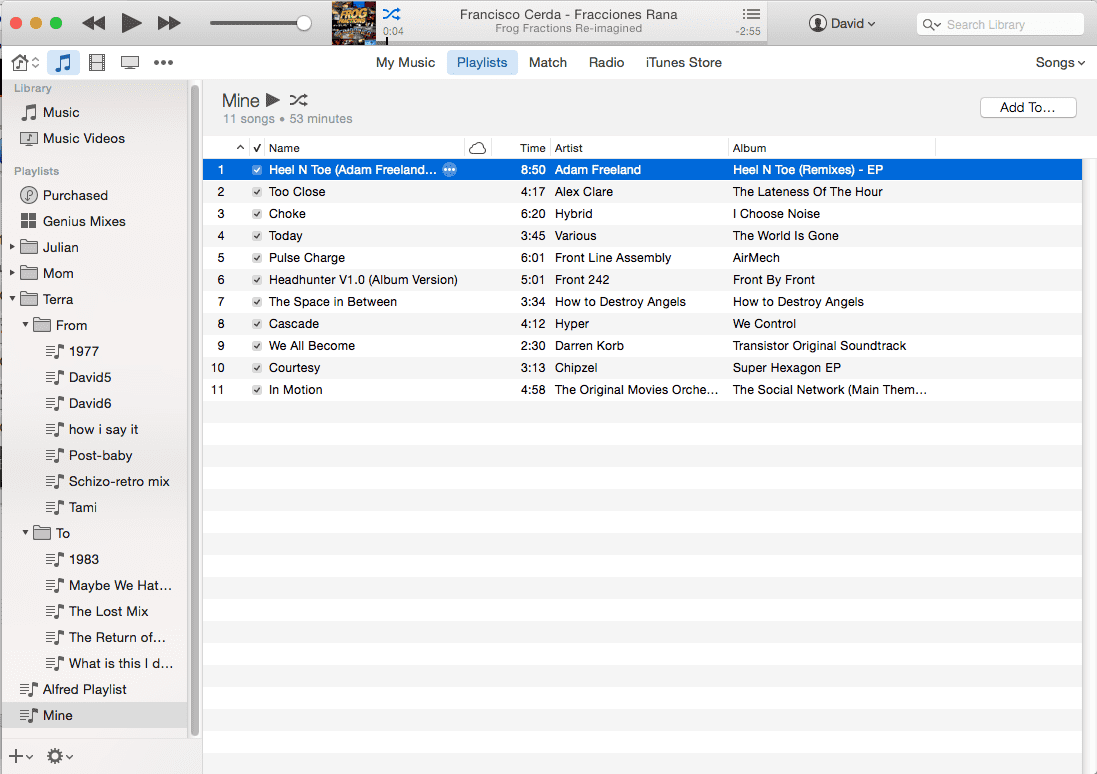
- 从列表中,选择您希望导出的那些。
- 这样做之后,点击文件选项卡,然后从显示的下一个菜单中选择导出播放列表选项。
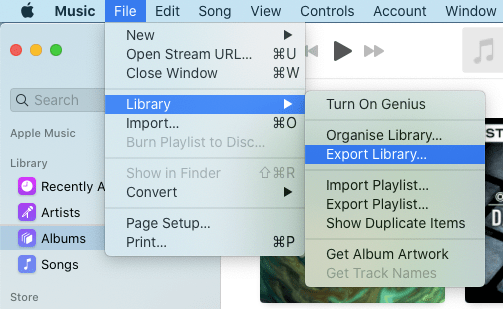
- 几秒钟后将出现一个新窗口,您必须在其中检查文件名是否未更改且是否正确。 此外,选择保存类型按钮,然后选择文本文件 (*.txt)。

- 最后,只需点击保存按钮并等待一段时间,直到该过程完成。
注意:如果您计划在导出 iTunes 文件后将其返回到 iTunes 应用程序,则应选择 XML 文件类型。 这是明智的,特别是如果该过程是关于将文件从您拥有的任何 iOS 设备传输到计算机中的。
方法 2:通过复制和粘贴方法将播放列表从 iTunes 导出到 Excel
除了上述方法,您还可以使用复制和粘贴 iTunes 数据将 iTunes 播放列表导出到 Excel。 您所要做的就是导航到您的音乐收藏的完整列表,以在屏幕上查看每首曲目的详细信息。 然后您必须选择“复制”功能才能获取所有这些详细信息。 您还可以通过从 iTunes 视图选项中进行选择来选择要复制的数据类型。
要轻松了解该过程,这里是完整且更详细的过程。
- 启动 iTunes 应用程序后,您可以转到 iTunes 视图菜单旁边。
- 从这里,单击查看选项。 您可以选择要复制的信息范围。 您可能有标题、艺术家、专辑详细信息、歌曲录制年份甚至发行时间。
- 如果您需要的所有内容都已包含在列表中,请一次选择所有文件,然后点击“编辑”菜单以选择“复制”选项。
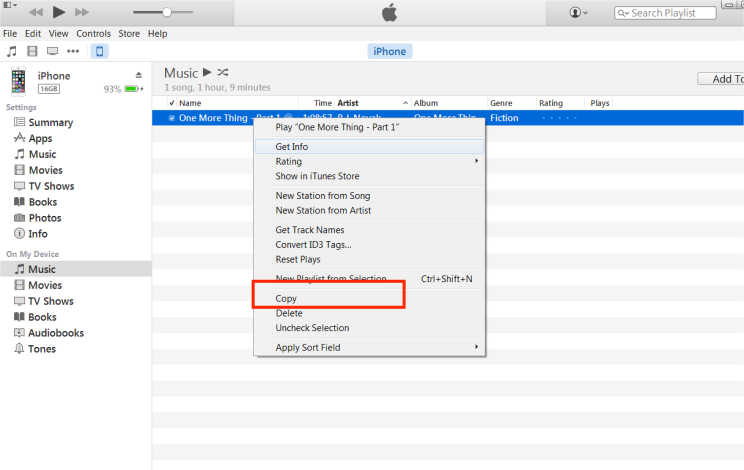
- 打开 Excel 并创建一个新文件,然后粘贴复制的详细信息。
第 2 部分。 导出 iTunes 播放列表以与朋友分享的最佳方式
上面讨论的两种方法都可以有效地将 iTunes 播放列表导出到 Excel,并与喜欢下载同一组歌曲的朋友共享数据。 但是,如果您的朋友没有下载和购买您的共享项目所需的资源怎么办? 他们还能享受音乐吗?
在这种情况下,您可以使用而不是执行将 iTunes 播放列表导出到 Excel 的过程 AMusicSoft 苹果音乐转换器。这将帮助您下载曲目并将其转换为支持的格式。也就是说,您可以共享曲目本身,而不仅仅是信息。AMusicSoft 还可以从 Apple Music 中移除 DRM 并且可以借助其 16 倍的工作速度在短时间内为您提供结果。 请放心,所有要保存和传输的歌曲都具有最佳音质。
命名可用的格式,您可以有 MP3、FLAC、M4A、AC3、WAV 和 AAC。 这样你就可以 在 Alexa 上播放 iTunes 音乐 或其他媒体播放器,如 PS4、Roku TV 等。按照以下简单步骤了解如何使用 AMusicSoft Apple Music Converter 下载 iTunes 歌曲和播放列表。
- 在浏览器上,导航到 AMusicSoft 网站下载 Apple Music Converter 应用程序。然后立即安装并启动它。
- 在选择每首歌曲标题之前,通过标记所有迷你框来添加要转换的文件。

- 从可用列表中选择一种格式,然后也选择结束文件夹。

- 现在,点击转换按钮让这个过程开始。

- 最后,从完成菜单中保存转换后的文件。

部分3。 概要
本文教我们如何将 iTunes 播放列表导出到 Excel 以及此类过程的最佳替代方法,以便轻松地与朋友和家人分享 iTunes 音乐。 您可以选择对您来说更容易且您认为会产生最佳结果的方法。 要说最好的结果,那只是 AMusicSoft 苹果音乐转换器 能够生成高质量的文件。 请务必按照有关如何使用它的详细步骤获取完整曲目以与您的朋友分享。
人们也读
Robert Fabry 是一位热心的博主,也是一位热衷于技术的爱好者,也许他可以通过分享一些技巧来感染你。他还热爱音乐,并曾为 AMusicSoft 撰写过有关这些主题的文章。